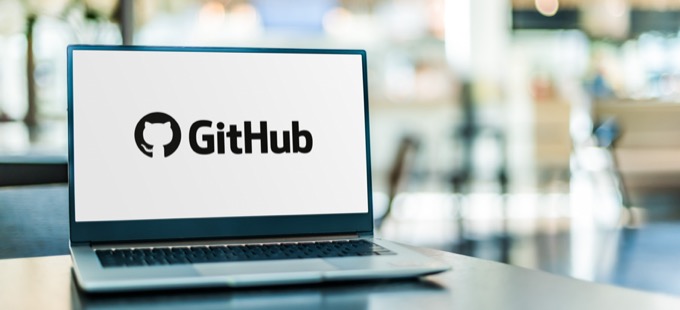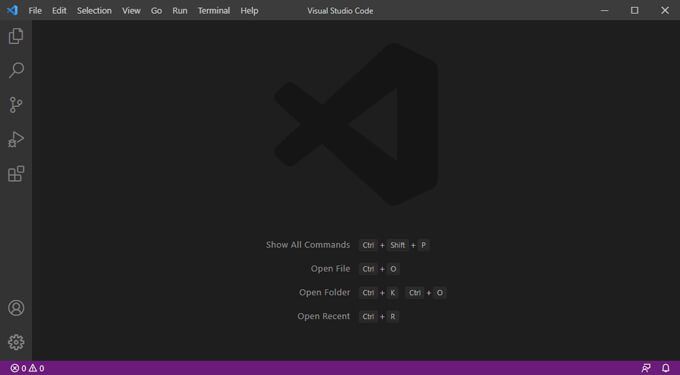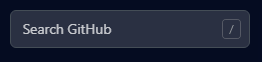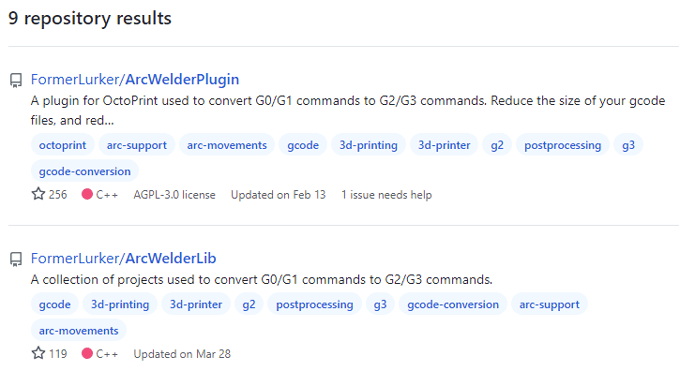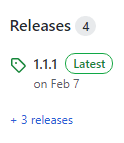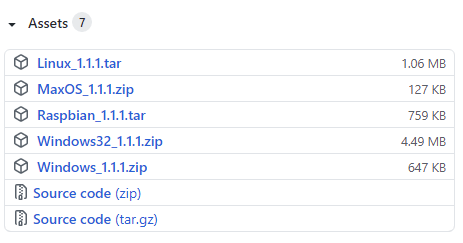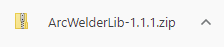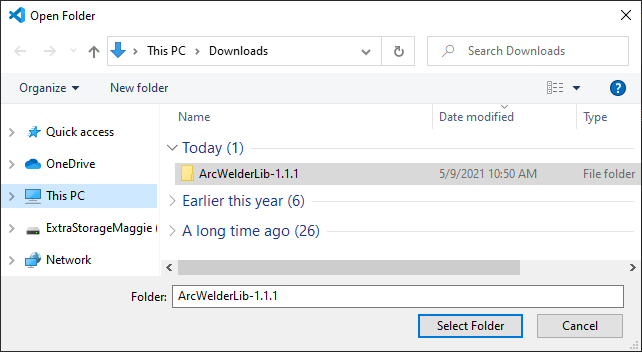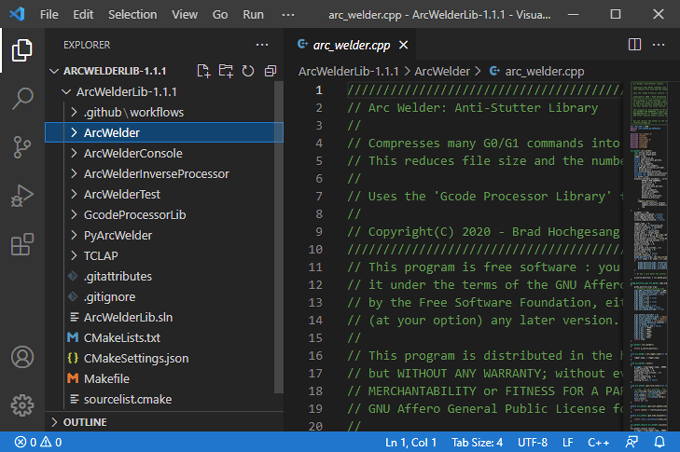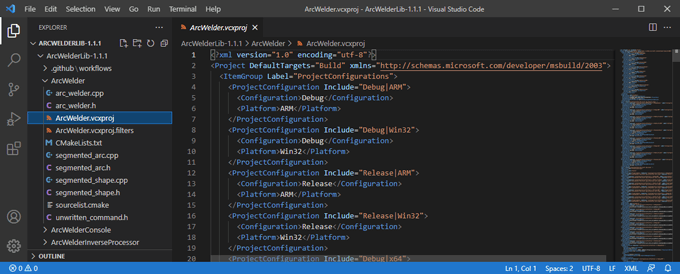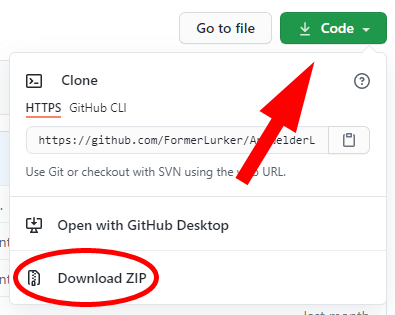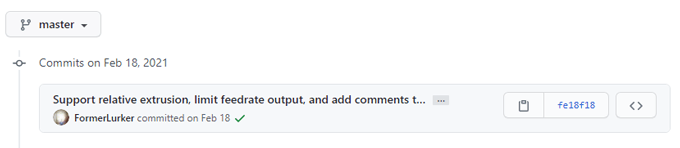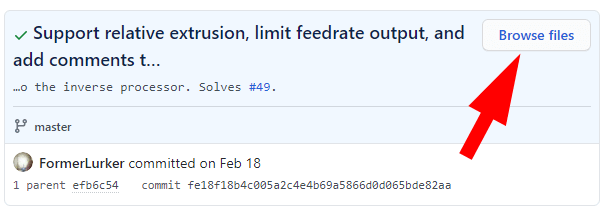65 miljoonaa kehittäjää ja kolme miljoonaa organisaatiota eivät voi olla väärässä. GitHub isännöi yli 200 miljoonaa koodivarastoa, ja se on yksilöllinen kehitysalusta koodereita ja yrityksiä ympäri maailmaa. Kehittäjät käyttävät GitHubia ohjelmistojen rakentamiseen, ylläpitoon ja jopa jakeluun, jotta kaltaiset käyttäjät voivat ladata tiedostoja ja tarkastella koodia suoraan GitHubista.
GitHub tekee sovelluksen lähdekoodin lataamisesta ja katselemisesta helppoa. Tämä opas näyttää, kuinka voit ladata tiedostoja suoraan GitHubin verkkosivustolta, jotta voit itse nähdä projektin koodin.
Asenna Code Viewer
Ennen kuin lataat koodia, sinun on asennettava ohjelma, joka pystyy tarkastelemaan koodia. Visual Studio Code on ilmainen, avoimen lähdekoodin ja virtaviivainen koodieditori, jonka avulla käyttäjät voivat tarkastella ja korjata koodia ja suorittaa tehtäviä.
Lataa ja asenna Visual Studio-koodi seuraamalla ohjattua asennustoimintoa. Sitten olet valmis tarkastelemaan tiedostoja ja koodia, jotka voit ladata GitHubista.
Koodinmuokkaajia on paljon. Jos projekti luotiin eri IDE: llä (integroitu kehitysympäristö), Visual Studio ei ehkä ole ihanteellinen koodin muokkaamiseen. Tämän sanottuasi Visual Studio Code antaa sinun muokata useimpien GitHub-projektien koodia, ja se toimii aina, jos haluat vain tarkastella koodia.
Projektin uusimman julkaisun lataaminen GitHubiin
Oletetaan, että olet kohde ohjelmoija , joka haluaa ladata projektitiedostot avoimen lähdekoodin ohjelmisto. GitHubissa projektitiedostot lähetetään arkistoihin, ja jokaisella projektilla on arkiston kotisivu. Tiedostojen katseluun tai lataamiseen ei tarvitse olla käyttäjätiliä GitHubissa.
Noudata näitä ohjeita ladataksesi kiinnostavan projektin uusin julkaisu.
- Siirry osoitteeseen github.com .
- Haku projektille nimen mukaan GitHubin hakukentässä.
- Siirry arkiston kotisivulle.
- Etsi Julkaisut -osio ja valitse uusin versio. Julkaisut ovat GitHubin työpöytäsivustossa oikealla olevassa sivupalkissa. Vaihtoehtoisesti voit lisätä /releases arkiston URL-osoitteeseen. Ylimpänä oleva julkaisu on uusin.
- Etsi ja laajenna seuraavaksi Omaisuus -osio.
- Koska haluat tarkastella koodia, lataa lähdekoodin.zip-tiedosto. Linux-käyttäjien tulee ladata lähdekooditar.gz-tiedosto.
- Pura vaiheessa 6 lataamasi lähdekoodiarkisto.
- Vaihda Visual Code Editoriin ja valitse Tiedosto > Avaa kansio . Navigoi ja valitse vaiheessa 7 purettu kansio.
- Paina Valitse kansio -painiketta.
- Visual Studio-koodissa näet projektin vasemmalla puolella. Voit laajentaa avattavia nuolia nähdäksesi kaikki projektin sisältämät tiedostot.
- Valitse projektitiedosto vasemmalla olevasta paneelista, ja koodi näkyy oikealla olevassa työtilassa.
Yllä olevista vaiheista käy läpi, miten voit tarkastella projektin viimeisimmän julkaisun tiedostoja GitHubissa. Mutta entä jos haluat tarkastella tiedostoja tietystä projektin haarasta?
Lataaminen tietystä haarasta
GitHubissa arkistolla voi olla useita haaroja . Jokaisella haaralla on yksilöllinen nimi, ja se koostuu joukosta koodimuutoksia. Se on kopio tietystä koodin osasta tietyssä ajankohdassa, jossa voit tehdä muutoksia tuhoamatta alkuperäistä. Koodimuutokset tehdään haarojen sisällä, ja pyydettäessä ja hyväksyttäessä ne voidaan sitten yhdistää takaisin projektin pääversioon nimeltä päähaara .
Kuvitellaan, että haluat ladata ja tarkastella tiedostoja tietystä projektin haarasta GitHubissa. Voit tehdä tämän seuraavasti:
- Hae projektia nimen mukaan ja siirry projektin arkiston etusivulle.
- Etsi avattava haara -valikko ja valitse haettava haara. Tyypillisesti pääkonttori -haara sisältää uusimman koodin, mutta ei aina.
- Nyt kun olet valinnut haluamasi haaran, etsi ja valitse vihreä Koodi -painike ja valitse joko Lataa Zip tai, jos näet vaihtoehdon Avaa Visual Studion avulla . (Saatat nähdä myös vaihtoehdon Avaa GitHub Desktopilla .)
- Pura zip-tiedosto ja avaa purettu kansio Visual Studio-koodista noudattamalla yllä olevan osan vaiheita 7-11.
Noudattamalla yllä olevia vaiheita voit tarkastella koodia tietystä projektin haarasta GitHubissa. Seuraavaksi keskustelemme siitä, kuinka syventyä entisestään ja ladata tiedostoja tietystä sitoutumisesta .
Lataaminen tietystä suorituksesta
Aina kun koodimuutos tehdään arkistoon, se lisätään sitoutumisen kautta. Sitoutuminen sisältää kaikki muutokset edellisen koodipäivityksen jälkeen. Haluat ehkä ladata tietystä sitoutumisesta, jos yrität virheenkorjata ongelmia, jotka johtuvat viimeaikaisesta koodimuutoksesta.
- Siirry arkiston etusivulle ja valitse haara, jonka kanssa haluat työskennellä. Normaalisti tämä on päähaara.
- Etsi ja valitse Commits -linkki.
- Valitse ladattava sitoutuminen valitsemalla sitoutumisen otsikko.
- Olet nyt valitsemasi sitoutumisen sivulla. Valitse seuraavaksi Selaa tiedostoja -painike.
- Etsi ja valitse vihreä Koodi -painike ja valitse joko Lataa zip tai, jos se on käytettävissä, Avaa Visualilla Studio .
- Pura lopuksi zip-tiedosto ja avaa purettu kansio Visual Studio-koodissa.
GitHubissa on niin paljon muuta
Projektitiedostojen lataaminen ja katseleminen osoitteesta GitHub on vain jäävuoren huippu. Lopulta saatat haluta haarauttaa arkistoa, kloonata sen paikalliseen arkistoon, tehdä muutoksia, työntää muutokset takaisin haarukalle ja lähettää sitten vetopyyntö, jossa projektin omistajaa pyydetään yhdistämään tekemäsi muutokset lähdetietovarastoon.